¿Cómo Ajustar Una Hoja De Excel Para Imprimir?
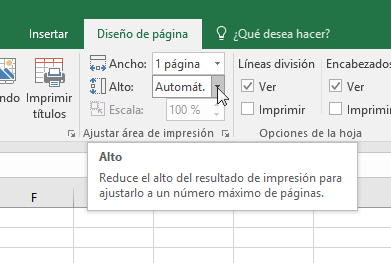
En este artículo, aprenderás paso a paso cómo ajustar una hoja de Excel para imprimir correctamente. Este proceso es crucial para evitar cortes inesperados o información mal distribuida. ¡Optimiza tus impresiones y ahorra papel con estos sencillos trucos!
TRANSFORMA tu archivo de Excel a uno con una INTERFAZ INTERACTIVA 😲 (SIN MACROS).
Ajuste perfecto para imprimir: Dominando las configuraciones de impresión en Excel
Excel posee una variedad de opciones que permiten ajustar el contenido de la hoja de cálculo para imprimir de manera eficaz. Aquí, te mostraremos cómo lograrlo.
Configurando el área de impresión en Excel
En Excel, no siempre es necesario imprimir toda la hoja de cálculo, especialmente si sólo se necesita una sección específica. Primero, selecciona el rango de celdas que deseas imprimir. Luego, ve al menú "Archivo", selecciona "Imprimir" y luego "Configurar página". En la pestaña "Hoja", encontrarás la opción "Área de impresión". Ingresa el rango de celdas seleccionadas aquí y haz clic en "Aceptar". Al hacer esto, sólo se imprimirá el área seleccionada.
Configuración de márgenes en Excel para imprimir
Los márgenes son otra característica importante a tener en cuenta al imprimir en Excel. Al igual que con el área de impresión, ve al menú "Archivo", selecciona "Imprimir" y luego "Configurar página". En la pestaña "Márgenes", puedes ajustar los márgenes superior, inferior, izquierdo y derecho. Recuerda, un margen adecuado garantizará que todo tu contenido se imprima de forma clara y ordenada.
Selección del tamaño de papel adecuado en Excel
Seleccionar el tamaño correcto del papel es crucial para obtener una impresión de calidad. Bajo el menú "Archivo" selecciona "Imprimir" y luego "Configurar página". En la pestaña "Página", encontrarás la opción de "Tamaño de papel", donde podrás elegir el tamaño que prefieras. Selecciona el tamaño de papel que coincide con el que tienes en tu impresora para evitar cualquier mal ajuste.
Ajustar columnas y filas para imprimir en Excel
A veces, es posible que las columnas y filas no se ajusten perfectamente en la página al imprimir. Para solucionarlo, ve al menú "Archivo", selecciona "Imprimir" y luego "Configurar página". En la pestaña "Página", encontrarás las opciones "Ajustar a" y "Escala". Con “Ajustar a”, puedes hacer que tu hoja de trabajo se ajuste a un número específico de páginas. Con "Escala", puedes aumentar o disminuir el porcentaje de escala para que tus datos se ajusten correctamente. Usar estas herramientas garantizará que nada quede fuera cuando imprimas tu hoja de Excel.
Previsualización de la impresión en Excel
Antes de dar el paso final de imprimir tu hoja de Excel, es útil utilizar la función de previsualización de impresión. Esto te permitirá ver precisamente cómo se verá tu hoja de cálculo una vez impresa. Puedes encontrar esta opción en el menú "Archivo", luego selecciona "Imprimir" y finalmente "Previsualizar". Esta herramienta te ayudará a identificar y corregir cualquier problema de formato antes de imprimir.
Preguntas Frecuentes
¿Cómo ajustar el tamaño de la hoja en Excel para imprimir?
Para ajustar el tamaño de la hoja en Excel, debes ir a la opción "Configuración de Página", luego selecciona la pestaña "Ajustar". Allí podrás determinar si deseas hacer un ajuste automático del tamaño de la hoja para que se ajuste a una cantidad específica de páginas al imprimir.
¿Cómo puedo cambiar la orientación de la página en Excel para imprimir?
Si necesitas cambiar la orientación de la página para imprimir, puedes hacerlo desde la opción "Configuración de Página", en la pestaña "Ajustar", selecciona la orientación deseada, puede ser vertical u horizontal.
¿Es posible ajustar los márgenes del documento en Excel para imprimir?
Sí, es posible ajustar los márgenes del documento en Excel. Solo tienes que ir a la opción "Configuración de Página" y seleccionar la pestaña "Márgenes". Aquí podrás realizar los ajustes necesarios para adaptarlos a tus necesidades antes de imprimir.
¿Cómo puedo asegurarme de que toda mi información en Excel será impresa correctamente?
Antes de imprimir, Excel ofrece la opción de "Vista Previa", donde puedes revisar cómo quedará tu documento impreso. De esta manera, puedes hacer cualquier ajuste necesario antes de proceder a la impresión. Esta opción se encuentra en el menú archivo, bajo la opción "Imprimir".
Te Puede interesar
Cambiar Puntos Por Comas En Excel
¿Para Qué Sirve La Ventana De Inspección En Excel?
¿Para Qué Sirve La Fila En Excel?
Lista De Nombres Con Apellidos Y CURP En Excel
Fórmula Para Sumar, Restar, Multiplicar Y Dividir En Excel
Fórmula Para Separar Texto En Excel
Fórmula Para Separar Nombres En Excel
Fórmula Para Convertir Números A Letras En Excel 2010
Si quieres conocer otros artículos parecidos a ¿Cómo Ajustar Una Hoja De Excel Para Imprimir? puedes visitar la categoría Funciones y Fórmulas en Excel.

Deja una respuesta